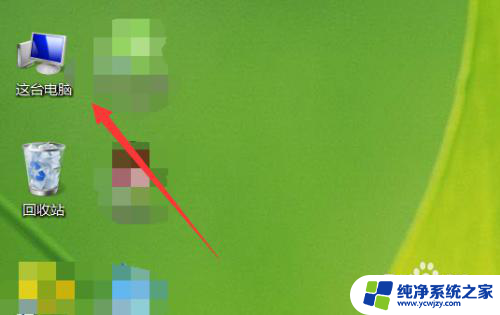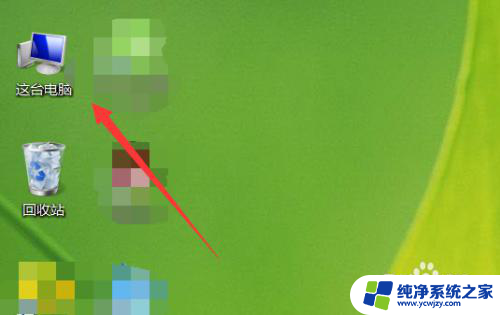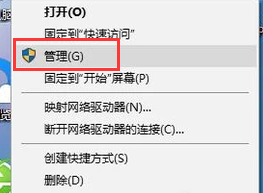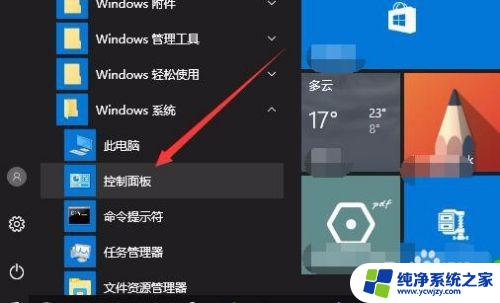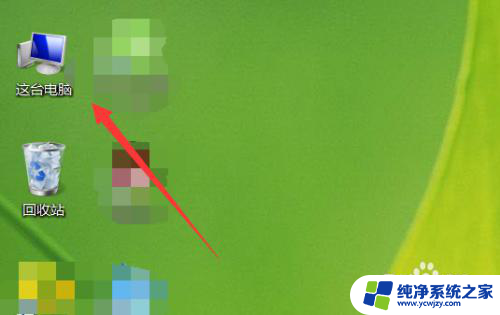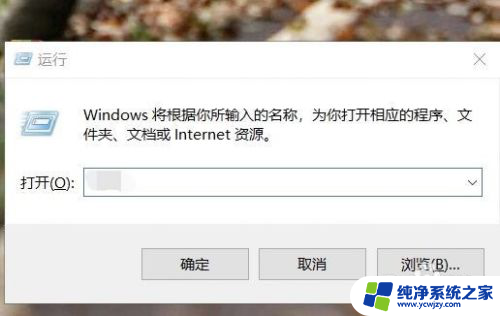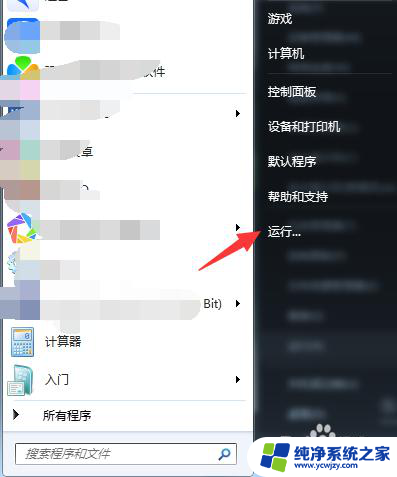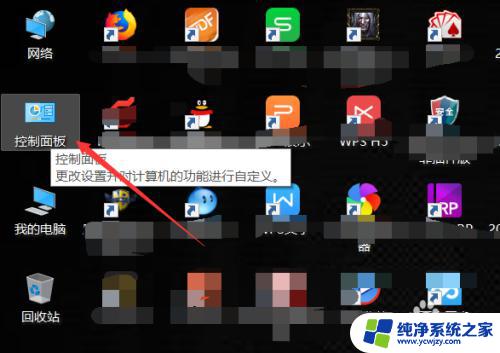电脑怎么看自己的显卡型号 怎么查看电脑的显卡型号
更新时间:2023-06-23 09:52:53作者:yang
电脑怎么看自己的显卡型号,随着电脑游戏和图形处理的要求越来越高,显卡的作用也变得越来越重要,然而很多用户并不清楚自己电脑中的显卡型号是什么,因而无法确定性能水平和适用范围。那么如何查看电脑的显卡型号呢?以下有几种方法供参考。
具体步骤:
1.首先,我们要打开系统的“设备管理器”功能。这里介绍一个最简单的方法,一般人不一定知道哦~
最后我再和大家介绍一下普通的方法。
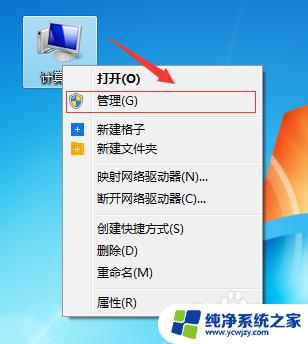
2.点击“系统工具”下的“设备管理器”。
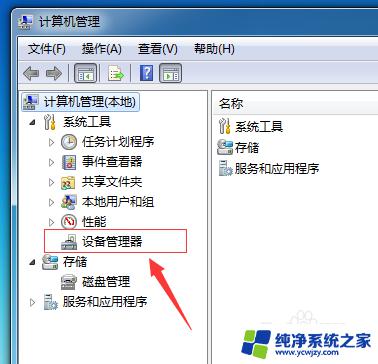
3.然后我们就能看的系统中的设备列表了~
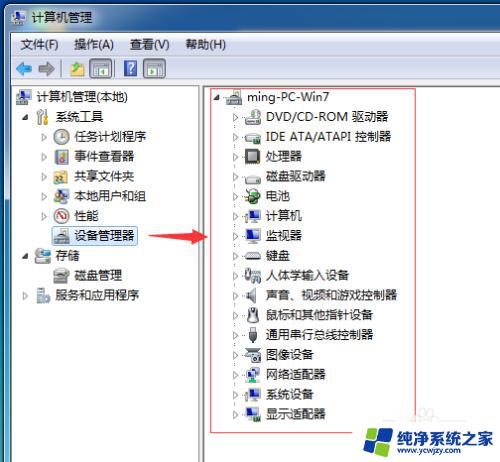
4.然后我们再点开”显示适配器“,这里就能看到显卡型号了~
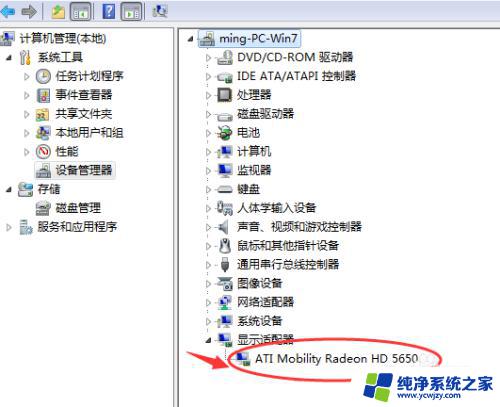
5.这里我们介绍另一种方法,入口在计算机属性界面的左侧。
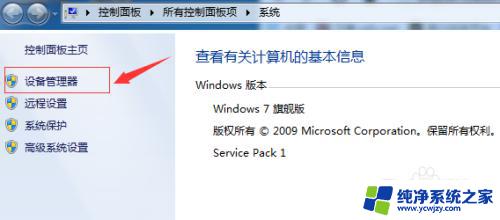
6.点击就会打开单独的”设备管理器“界面了,同样的。点击”显示适配器“前的小三角按钮,就能看到显卡型号了~
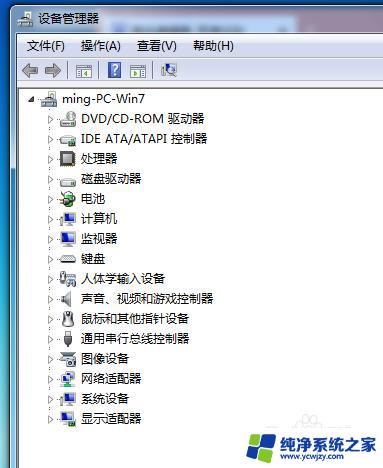
以上就是如何查看电脑显卡型号的全部内容,如果你遇到类似情况,可以按照本文提供的操作进行解决,非常简单快速,一步到位。